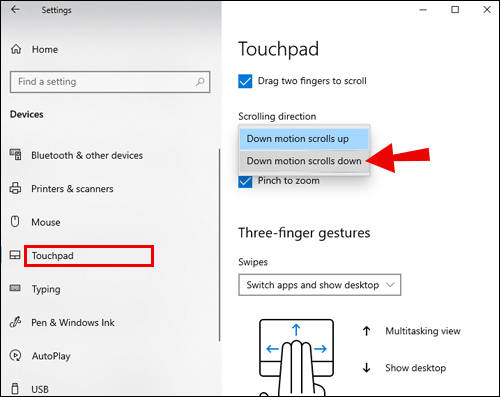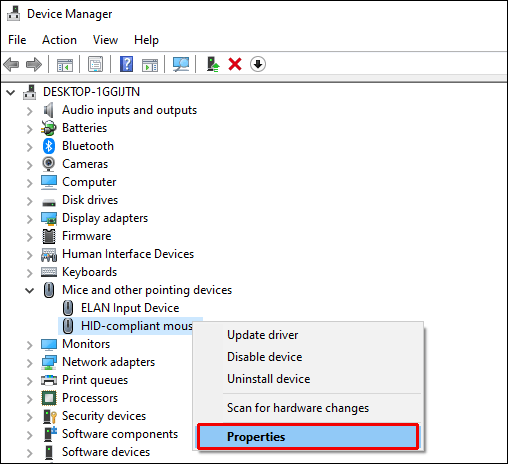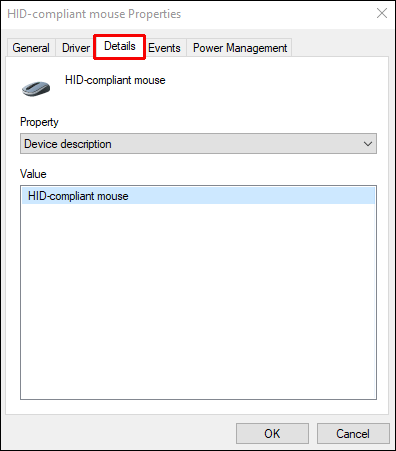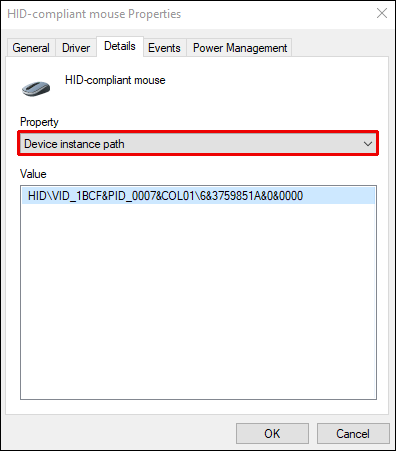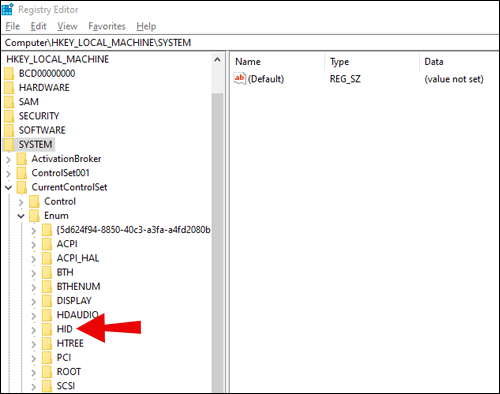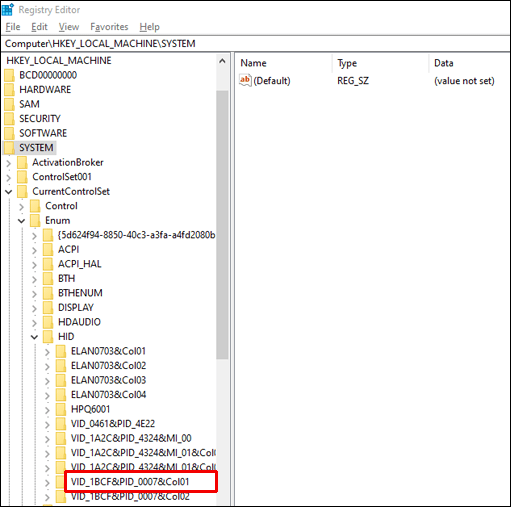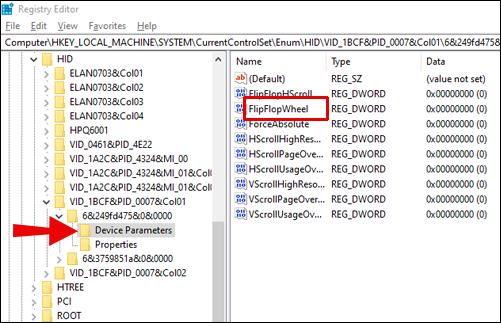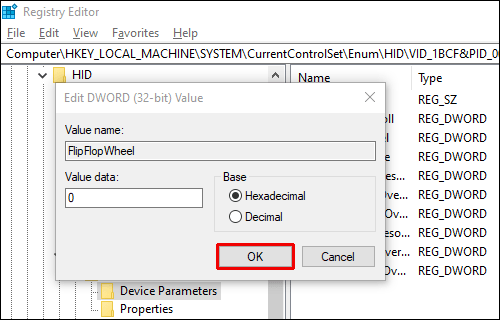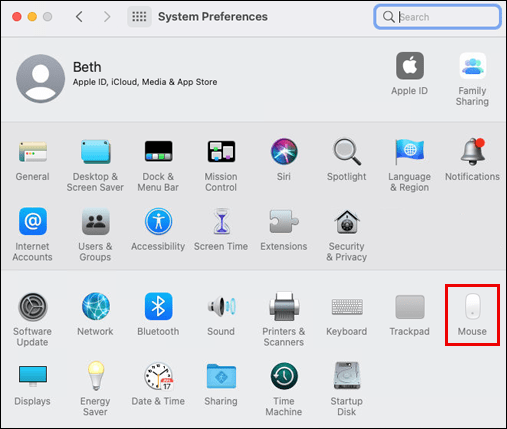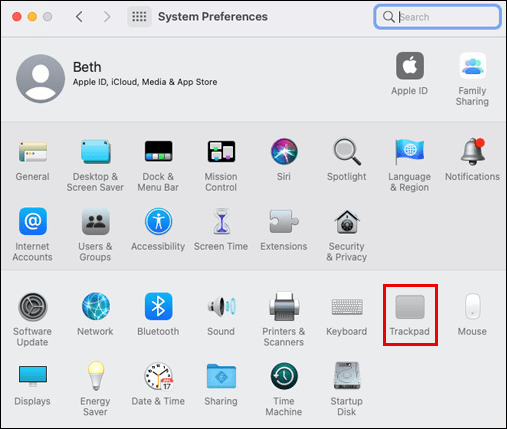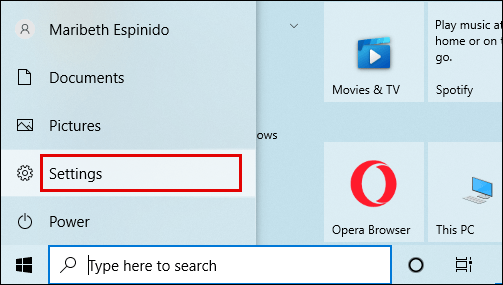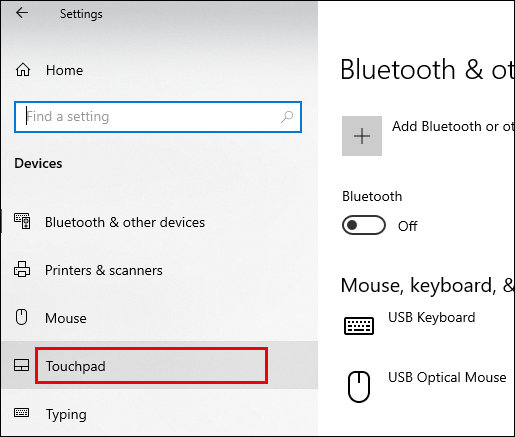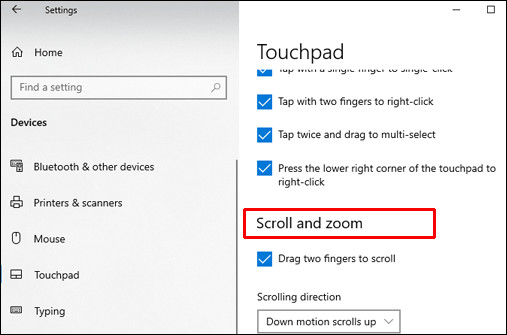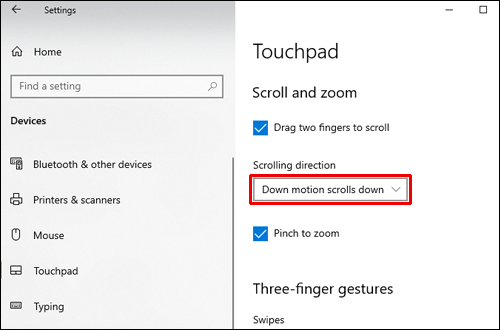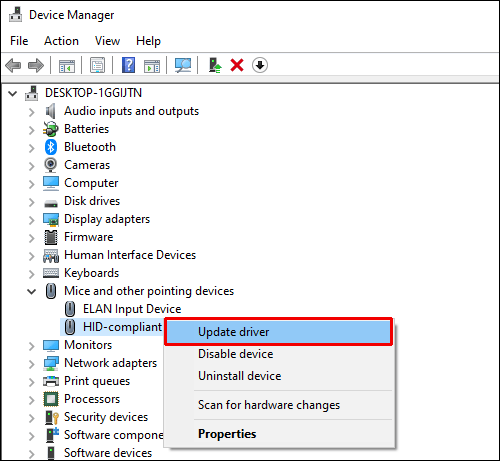Dėl įvairių priežasčių pelė gali slinkti netinkamai. Laimei, šią problemą dažnai galima lengvai išspręsti, tačiau instrukcijos skiriasi priklausomai nuo įrenginio. Jei nesate tikri, kaip apversti pelę, perskaitykite mūsų išsamų vadovą.

Šiame straipsnyje paaiškinsime, kaip apversti pelės slinkimą neteisingu būdu „Windows“ ir „Mac“. Be to, pateiksime atsakymus į kai kuriuos populiariausius klausimus, susijusius su pelės slinkimu priešinga kryptimi.
Kaip apversti pelę, kad ji slinktų neteisingai?
Priklausomai nuo jūsų įrenginio ir operacinės sistemos, netinkamu pelės slinkimo pataisymo veiksmai skiriasi. Toliau rasite greitas instrukcijas, kaip apversti pelės slinkimo kryptį visuose įrenginiuose:
- Jei naudojate „Mac“ arba „MacBook“, eikite į meniu Sistemos nuostatos. Ten spustelėkite „Pelė arba Trackpad“ ir panaikinkite žymimąjį laukelį šalia „Slinkties kryptis: natūrali parinktis“.
- Jei naudojate „Windows“ nešiojamąjį kompiuterį, eikite į „Nustatymai“, tada „Įrenginiai“ ir meniu pasirinkite „Touchpad“. Skiltyje Slinkimo kryptis spustelėkite „Down Motion Scrolls Down“ ir pasirinkite apverstą slinkimo parinktį.
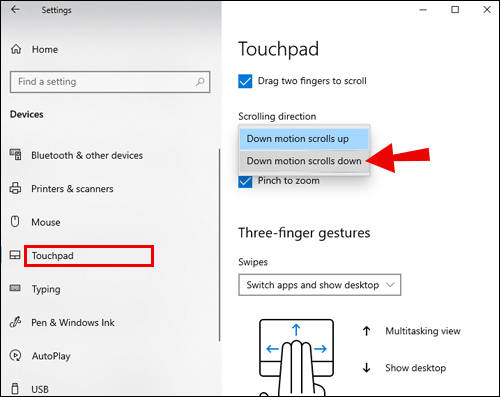
- Jei naudojate „Windows“ kompiuterį ir norite pakeisti pelės slinkimo kryptį, instrukcijos yra šiek tiek sudėtingesnės. Kitame skyriuje raskite nuoseklų vadovą.
Kaip apversti slinkimą „Windows 10“?
Jei esate „Windows“ naudotojas ir norite pakeisti pelės slinkimo kryptį, atlikite toliau nurodytus veiksmus.
- Atidarykite meniu Pradėti spustelėdami Windows piktogramą apatiniame kairiajame ekrano kampe.

- Paieškos skirtuke įveskite „Įrenginių tvarkytuvė“.

- Įrenginių tvarkytuvėje eikite į „Pelės ir kiti nukreipimo įrenginiai“
skyrius. Raskite savo pelę – paprastai ji būtų vadinama „su HID suderinama pele“.

- Dešiniuoju pelės mygtuku spustelėkite pelės pavadinimą ir išskleidžiamajame meniu pasirinkite „Ypatybės“.
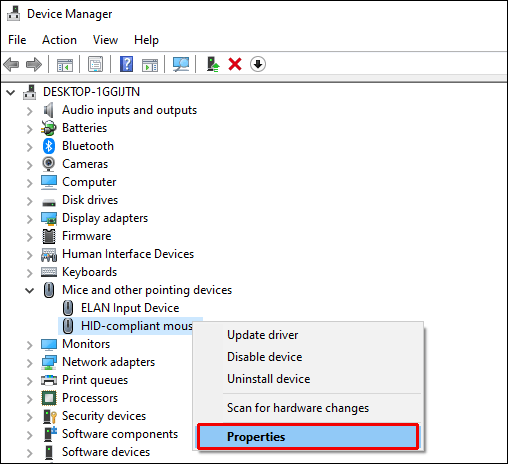
- Eikite į skirtuką „Išsami informacija“.
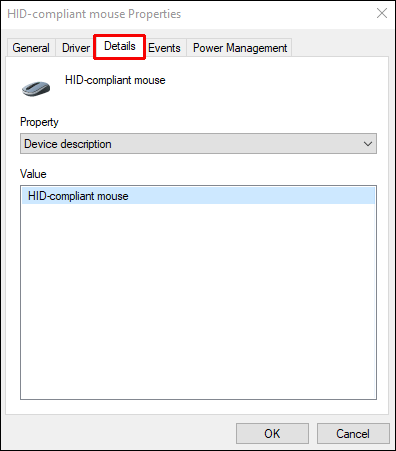
- Nuosavybės meniu pasirinkite „Įrenginio egzemplioriaus kelias“.
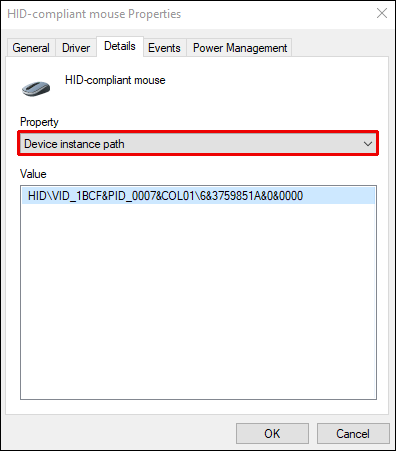
- Įsiminkite arba užsirašykite tekstą lauke Reikšmė.

- Eikite į Registro tvarkyklę, tada į šią vietą:
HKEY_LOCAL_MACHINE\SYSTEM\CurrentControlSet\Enum\HID.
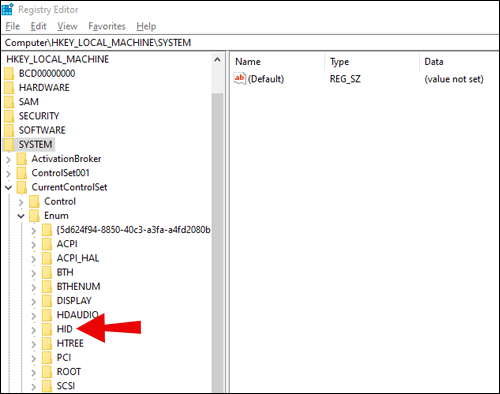
- Ieškokite aplanko, kurio pavadinimas atitinka tekstą lauke Reikšmė ir atidarykite jį.
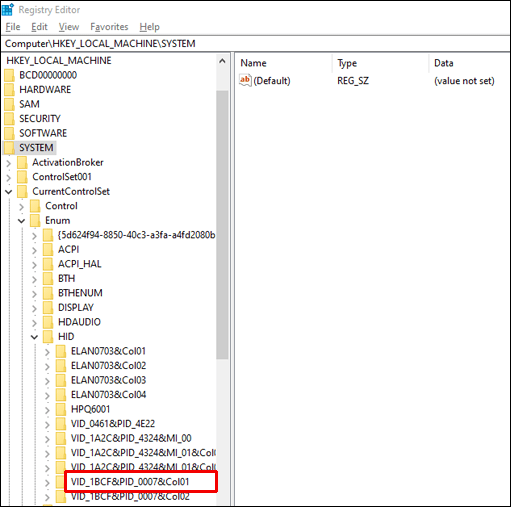
- Spustelėkite „Įrenginio parametrai“ ir eikite į „FlipFlopWheel“ nuosavybę.
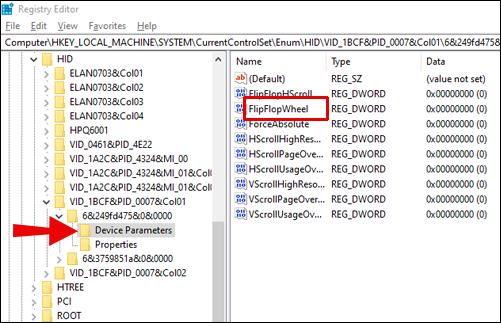
- Pakeiskite reikšmę – jei reikšmė yra 1, įveskite 0 ir atvirkščiai. Patvirtinkite spustelėdami „Gerai“.
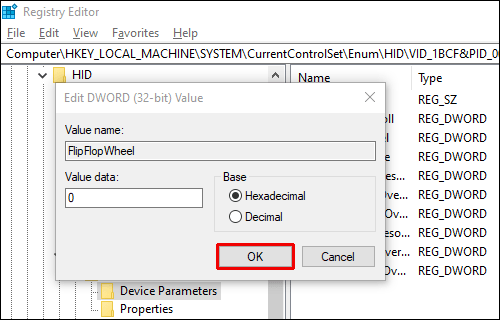
- Iš naujo paleiskite kompiuterį.
Kaip apversti slinkimą „Mac“?
Pakeisti pelės slinkimo kryptį „Mac“ kompiuteryje yra gana paprasta – vadovaukitės toliau pateiktomis instrukcijomis:
- Spustelėkite obuolio piktogramą viršutiniame kairiajame ekrano kampe.

- Išskleidžiamajame meniu pasirinkite „Sistemos nuostatos“.

- Spustelėkite „Pelė“.
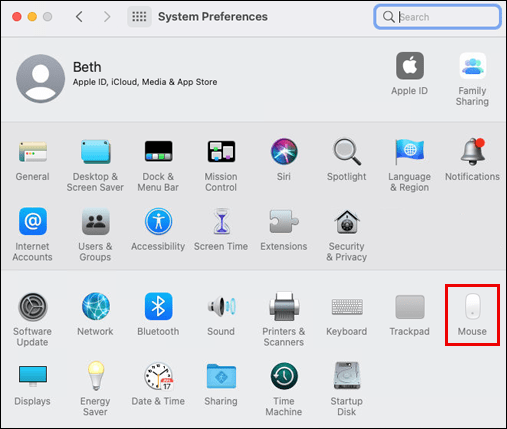
- Panaikinkite žymimąjį laukelį šalia „Slinkties kryptis: natūrali parinktis“.
- Uždaryti langą. Pakeitimai bus išsaugoti automatiškai; jums nereikia iš naujo paleisti „Mac“.
Kaip pakeisti jutiklinės dalies slinkimo kryptį?
Jutiklinės dalies slinkimo krypties pakeitimo instrukcijos skiriasi priklausomai nuo jūsų įrenginio. Jei naudojate „MacBook“, atlikite toliau nurodytus veiksmus.
- Spustelėkite obuolio piktogramą viršutiniame kairiajame ekrano kampe.

- Išskleidžiamajame meniu pasirinkite „Sistemos nuostatos“.

- Spustelėkite „Trackpad“.
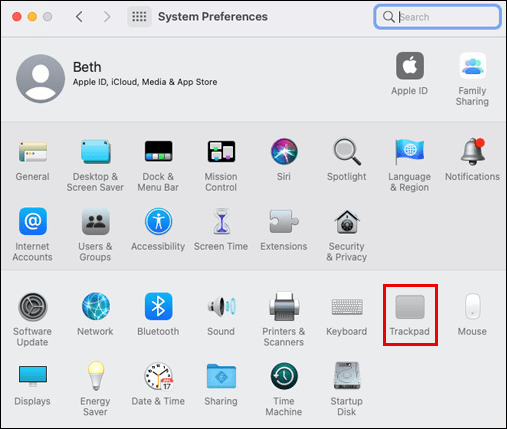
- Eikite į skirtuką „Slinkimas ir mastelio keitimas“.
- Atžymėkite žymimąjį laukelį šalia „Slinkties kryptis: natūrali parinktis“.
- Uždaryti langą. Pakeitimai bus išsaugoti automatiškai; jums nereikia iš naujo paleisti įrenginio.
Jei naudojate „Windows“ nešiojamąjį kompiuterį, jutiklinės dalies slinkimo krypties pakeitimo veiksmai skiriasi:
- Meniu Pradėti eikite į Nustatymai.
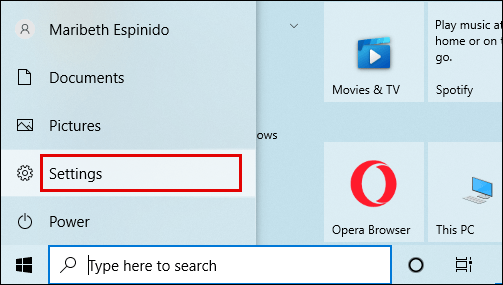
- Eikite į „Įrenginiai“, tada kairiosios šoninės juostos meniu pasirinkite „Touchpad“.
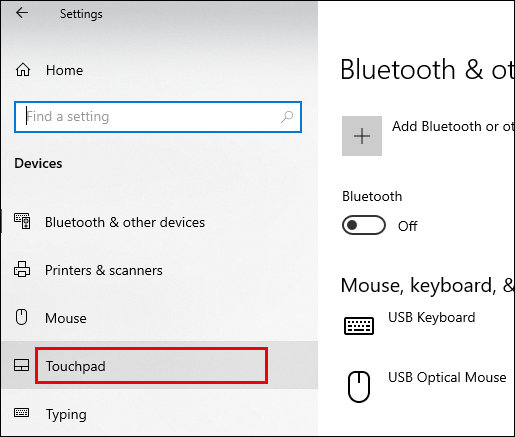
- Slinkite žemyn iki skyriaus „Slinkimas ir mastelio keitimas“.
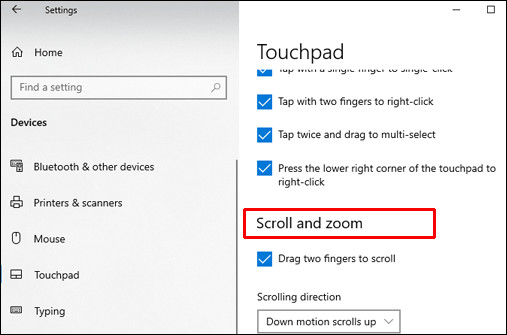
- Skiltyje Slinkimo kryptis spustelėkite „Žemyn judesys slenka žemyn“.
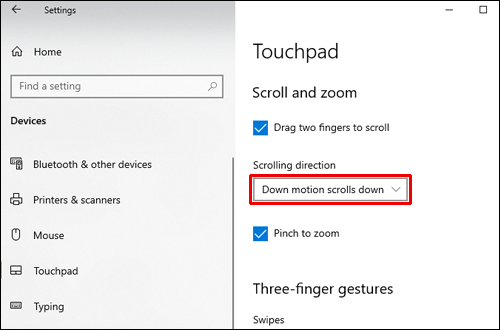
- Išskleidžiamajame meniu pasirinkite apverstos slinkties parinktį.
- Uždaryti langą. Pakeitimai bus išsaugoti automatiškai; jums nereikia iš naujo paleisti įrenginio.
Kaip atnaujinti pelės tvarkyklę sistemoje „Windows 10“?
Jei pakoregavus pelės nustatymus apversto slinkimo problema neišspręsta, pabandykite atnaujinti pelės tvarkyklę atlikdami toliau nurodytus veiksmus.
- Atidarykite meniu Pradėti spustelėdami Windows piktogramą apatiniame kairiajame ekrano kampe.

- Paieškos skirtuke įveskite „Įrenginių tvarkytuvė“.

- Įrenginių tvarkytuvėje eikite į skyrių „Pelės ir kiti nukreipimo įrenginiai“. Raskite savo pelę – paprastai ji būtų vadinama „su HID suderinama pele“.

- Dešiniuoju pelės klavišu spustelėkite pelės pavadinimą ir pasirinkite „Atnaujinti tvarkyklę“.
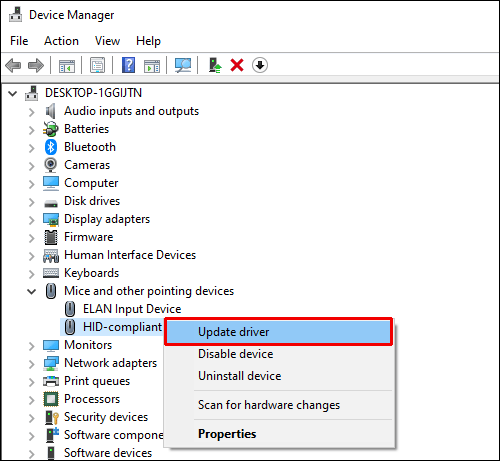
- Palaukite, kol tvarkyklė bus atnaujinta, ir iš naujo paleiskite kompiuterį.
Dažnai užduodami klausimai
Šiame skyriuje atsakysime į kai kuriuos dažniausiai užduodamus klausimus, susijusius su pelės arba jutiklinės dalies slinkimo krypties pakeitimu.
Kaip „Minecraft“ apversti slenkantį ratuką?
Paprastai pelės slinkimo kryptis „Minecraft“ priklauso nuo bendrųjų kompiuterio nustatymų. Tačiau jei dėl kokių nors priežasčių pelė slenka netinkamai, galite tai pakeisti žaidimo nustatymuose.
Eikite į Valdiklio nustatymus ir spustelėkite parinktį „Apversti pelę: išjungta“, kad pakeistumėte slinkimo kryptį. Be to, galite reguliuoti pelės jautrumą ir valdyti funkcijas, susietas su konkrečiais pelės klavišais.
Kaip pataisyti apverstą pelę?
Pelės slinkimo krypties nustatymo veiksmai skiriasi „Windows“ asmeniniuose kompiuteriuose ir „Mac“ kompiuteriuose. Jei turite „Mac“, keliais paspaudimais galite apversti pelės slinkimo kryptį.
Eikite į pagrindinius nustatymus spustelėdami obuolio piktogramą viršutiniame kairiajame ekrano kampe. Eikite į „Sistemos nuostatos“, tada spustelėkite „Pelė“ ir panaikinkite žymės langelį šalia „Slinkties kryptis: natūrali parinktis“.
Jei turite „Windows“ įrenginį, turite būti šiek tiek labiau išmanantys technologijas. Eikite į įrenginių tvarkytuvę, tada į „Pelės ir kiti žymeklio įrenginiai“ nustatymus. Dešiniuoju pelės mygtuku spustelėkite pelės pavadinimą ir išskleidžiamajame meniu pasirinkite Ypatybės. Eikite į skirtuką „Išsami informacija“ ir meniu „Ypatybė“ pasirinkite „Įrenginio egzemplioriaus kelias“. Įsiminkite arba užsirašykite tekstą laukelyje Reikšmė – jums jo greitai prireiks. Eikite į registro tvarkyklę, tada į šią vietą: HKEY_LOCAL_MACHINE\SYSTEM\CurrentControlSet\Enum\HID.
Ieškokite aplanko, kurio pavadinimas atitinka tekstą lauke Reikšmė ir atidarykite jį. Spustelėkite „Įrenginio parametrai“ ir eikite į „FlipFlopWheel“ nuosavybę. Pakeiskite tekstą lauke Reikšmė – jei reikšmė yra 1, įveskite 0 ir atvirkščiai. Patvirtinkite spustelėdami Gerai.
Ar galite pakeisti slinkimo kryptį?
Taip, bet kuriame įrenginyje galite pakeisti pelės arba jutiklinės dalies slinkimo kryptį. Norėdami rasti išsamų vadovą, kaip apversti slinktį sistemoje „Windows“ arba „Mac“, žr. atitinkamus aukščiau esančius skyrius.
Kodėl mano pelė slenka neteisingai?
Kartais priežastis yra paprasta, nors ir ne tokia akivaizdi – pelė gali pradėti slinkti netinkama kryptimi dėl aplink slinkties ratuką susikaupusių dulkių. Senos baterijos yra dar vienas dažnas kaltininkas, dėl kurio belaidės pelės slenka netinkamai.
Tačiau dažniausiai problema slypi pelės tvarkyklėje. „Windows“ asmeniniuose kompiuteriuose galite jį atnaujinti atidarę įrenginių tvarkytuvę, dešiniuoju pelės klavišu spustelėję pelės pavadinimą skiltyje „Pelės ir kiti žymeklio įrenginiai“ ir pasirinkę „Atnaujinti tvarkyklę“. Jei tai nepadeda, pabandykite. pakeiskite slinkimo nustatymus vadovaudamiesi aukščiau pateiktais vadovais. Jei vis tiek kyla problemų, pabandykite pašalinti pelės triktis.
Pataisyti ir užkirsti kelią
Tikimės, kad naudodamiesi mūsų vadovu pavyko ne tik pataisyti pelės slinkimą neteisinga kryptimi, bet ir nustatyti, kas sukėlė problemą. Rekomenduojame reguliariai atnaujinti kompiuterio priedų tvarkykles, kad išvengtumėte tokių problemų. Jei atnaujinę nustatymus, tvarkykles ir trikčių šalinimą vis tiek kyla problemų dėl pelės ar jutiklinės dalies, apsvarstykite galimybę susisiekti su įrenginio gamintojo palaikymo komanda.
Koks, jūsų nuomone, yra geriausias pelės modelis žaidimams? Pasidalykite savo mintimis toliau pateiktame komentarų skyriuje.